用Windows Live Writer写博客
简述
Windows Live Writer是一个功能强大的写博客的客户端工具,它几乎可以向所有的日志服务器发布日志。由于文章是在本地编写,所以它能够防止文章在发布时发生内容丢失的情况,同时它还可以方便的进行内容排版、插入图片等。排版完成后点击发布,图片也会一并被传到服务器上。并且Windows Live Writer提供了很方便的插件编写工具,可以自己增加一些希望的功能,网上也有很多非常不错的插件下载。
下载安装
去官网下载Windows Live Writer的在线安装包。
由于官网下载的安装包不支持Windows2003,如果你用的是2003系统,可以下载下面的离线安装包,并根据里面的说明进行安装。
配置
Windows Live Writer的配置非常简单,看下图:
快捷键
Windows Live Writer的操作就跟使用Word一样,象剪切、撤消、段落与标题的设置、文字的颜色与对齐方式及插入超链接、表格、图片等,非常简单。
下面是一份Windows Live Writer的快捷键列表,写日志时会派上用场。
- 新建日志 Ctrl + N
- 新建页面 Ctrl + G
- 打开 Ctrl + O
- 保存草稿 Ctrl + S
- 发布 Ctrl + Shift + P
- 打印 Ctrl + P
- 插入链接 Ctrl + K
- 插入图片 Ctrl + L
- 检查拼写 F7
- 普通编辑模式 Ctrl + F11
- Web 版式编辑模式 F11
- Web 预览 F12
- HTML 代码 Shift + F11
- 日志属性 F2
- 侧边工具栏 F9
常用插件
Windows Live Writer有很多功能强大的插件,下面是三个我常用的,在上面的离线安装包里有。
- 屏幕截取插件。
- 插入代码样式插件。插入的代码样式如下:
1: using System;
2:3: public class TestClass{
4: public static void HelloPot(){
5: Console.WriteLine("Hello, POT");
6: }7: } - 文件插入插件。
作者:文野
出处:http://stwyhm.cnblogs.com
本文版权归作者和博客园共有,欢迎转载,但未经作者同意必须保留此段声明,且在文章页面明显位置给出原文连接,否则保留追究法律责任的权利。
出处:http://stwyhm.cnblogs.com
本文版权归作者和博客园共有,欢迎转载,但未经作者同意必须保留此段声明,且在文章页面明显位置给出原文连接,否则保留追究法律责任的权利。



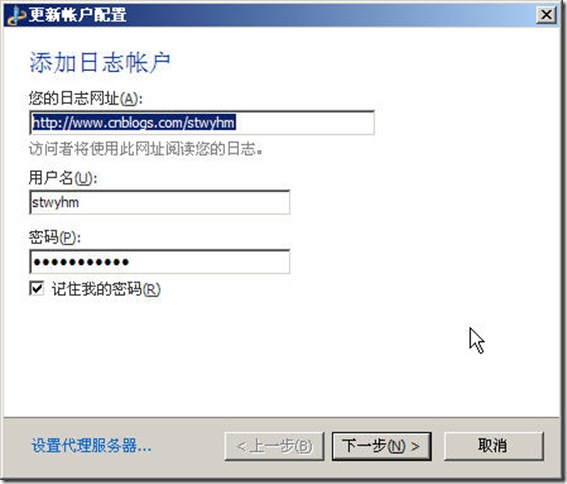
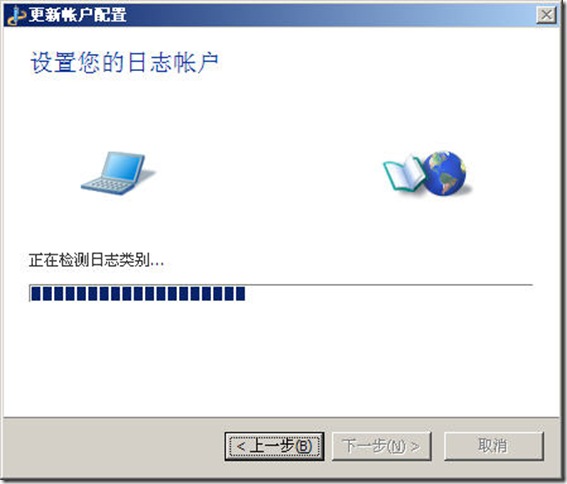


 浙公网安备 33010602011771号
浙公网安备 33010602011771号